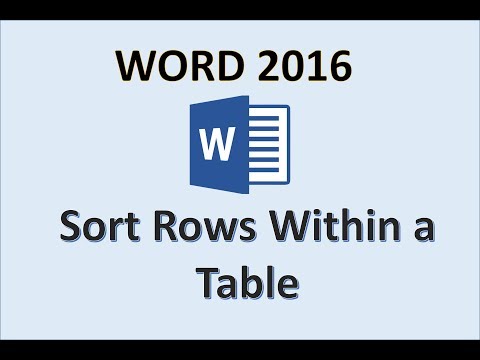
Zawartość

Narzędzie do sortowania słów jest często używane do alfabetyzacji bibliografii lub list tekstowych. Może również sortować informacje liczbowe w listy lub tabele. Możesz nawet wybrać kolumnę, której Word użyje do sortowania tabeli, standardowa metoda używa pierwszej kolumny do sortowania w porządku rosnącym, ale możesz wybrać inną kolumnę. Program Word automatycznie porównuje wartości liczbowe i układa wiersze, układając komórki w wybranej kolumnie w kolejności rosnącej.
Jak posortować tabelę rosnąco w programie Microsoft Word
Krok 1
Otwórz dokument i kliknij w dowolnym miejscu tabeli, którą chcesz posortować.
Krok 2
Kliknij przycisk „Strona główna” w sekcji „Wstążka”.
Krok 3
Kliknij przycisk „Sortuj” w grupie „Akapit na wstążce”. Ikona wyświetla dużą literę „A”, literę „Z” i strzałkę w dół. Kliknięcie tej ikony aktywuje okno dialogowe „Sortuj”.
Krok 4
Wybierz „Kolumna 1” - lub preferowaną kolumnę - w pierwszym polu pod nagłówkiem „Sortuj według”.
Krok 5
Wybierz „Numer” w polu „Typ”.
Krok 6
Kliknij kółko obok opcji „Rosnąco”.
Krok 7
Kliknij przycisk „OK” u dołu okna dialogowego „Sortuj”.